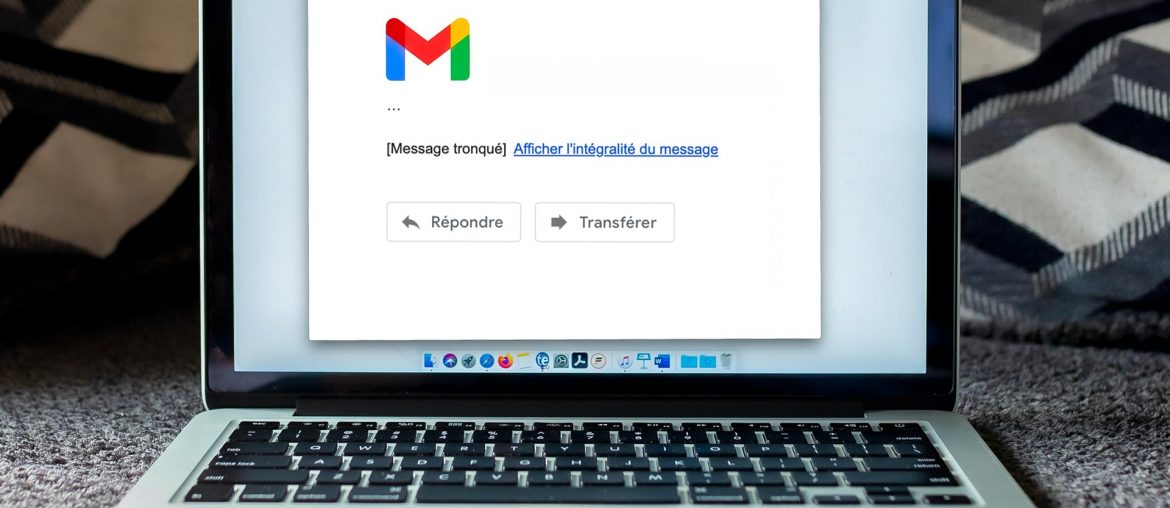Vous vous demandez pourquoi il arrive que Gmail tronque vos email, masquant ainsi le contenu par un « Message tronqué » et « Afficher l’intégralité du message » ? Une technique peu plaisante qui empêche les destinataires de voir en intégralité l’envoi sur lequel vous avez durement travaillé. Voici quelques conseils pour éviter ce problème d’affichage et pour vous assurer de la bonne lisibilité de votre emailing.
Pourquoi Gmail tronque certains emails ?
Sur Gmail, les emails dont le poids est supérieur à 102 Ko vont être coupés, de sorte que le destinataire va devoir cliquer sur le lien « [Message tronqué] Afficher l’intégralité du message » pour accéder au contenu. Entre le texte, le code HTML, les liens, les URL et les autres éléments, cette taille limite est rapidement atteinte dans le cas d’une newsletter par exemple.
Bon à savoir : la taille de l’email ne prend pas en compte le poids des images.
Email tronqué sur Gmail : quelles sont les conséquences ?
Vous avez soigné, peaufiné votre newsletter afin que celle-ci soit parfaite. Mais lorsque vous la testez, vous vous rendez compte que Gmail n’affiche pas son contenu. Un problème qui, au-delà d’être particulièrement frustrant après tant de travail, peut également engendrer de fâcheuses conséquences sur une campagne de marketing :
- Chute du taux de délivrabilité ;
- Risque de voir votre message placé en spam par les destinataires si le lien de désabonnement n’est pas visible, car placé en bas d’email ;
- Difficulté pour suivre avec précision le taux d’ouverture si le code de suivi se trouve en fin d’email ;
- Impact négatif sur les clics ;
- Affichage encore plus limité sur mobile.
Ces emails tronqués sont donc une contrainte à la fois pour l’expéditeur et pour ses abonnés.
Comment éviter que vos messages ne soient tronqués sur Gmail ?
Pour passer en dessous de la barre des 102 Ko, vous allez devoir opter pour un codage le plus simple et léger possible. Voici quelques astuces pour ne pas dépasser cette limite :
Pour le texte, nul besoin de trop en mettre. Concentrez-vous sur l’essentiel du message que vous souhaitez faire passer, sur l’information pertinente à communiquer. Vous pouvez placer des liens renvoyant vers votre site web ou blog au cas où le lecteur souhaiterait en savoir plus.
Concernant le code, on simplifie aussi au maximum en supprimant les éléments superflus, par exemple les espaces, les doubles espaces, les commentaires du code, etc. Attention ici, assurez-vous que votre message reste tout de même bien lisible. Ne faites pas de copier-coller d’un contenu existant déjà sur un site ou sur un logiciel de traitement de texte, car cela rajoute du code de formatage supplémentaire à votre email. Rédigez plutôt directement dedans.
Côté design, évitez les détails inutiles, les fioritures de mise en page. Pas la peine de remplir votre email d’innombrables informations visuelles : pensez minimaliste. Vous voulez un email qui soit à la fois bref, sobre et engageant. Si vous utilisez un template d’email, choisissez un format épuré.
Enfin, tester au maximum plusieurs versions de votre newsletter (A/B testing) au préalable, et ce à la fois sur PC et sur mobile. Lorsque vous envoyez l’email en interne afin de pouvoir le prévisualiser, pensez à changer à chaque fois la ligne d’objet. En effet, Gmail rassemble dans une même discussion les envois ayant le même objet. Cela a pour conséquence de rajouter du poids au fur et à mesure, et donc de fausser le test.
Si vous n’arrivez toujours pas à réduire votre email sous la taille limite, placez dans la partie supérieure de votre message le lien « Afficher dans le navigateur », le code de suivi, ainsi que le lien de désabonnement.
Le fait que Gmail tronque les emails de cette manière est contraignant et peut même devenir un véritable casse-tête pour les équipes de marketing. Toutefois, il est important de voir le positif là-dedans : respecter cette limite est un excellent moyen de vous forcer en quelque sorte à vous concentrer sur l’essentiel et à créer un message simple, clair, efficace, sans vous éparpiller.